您是否曾因不必要的东西妨碍了您的视频片段而感到沮丧?您是否错误地添加了肮脏的背景并希望删除影片的特定区域?您是否没有意识到您下载的电影带有与计算机屏幕不相符的黑条?如果出现任何这些问题,可以通过使用最好的免费 Mac 视频裁剪软件裁剪视频来快速轻松地解决这些问题。事实上,我们在本文中推荐的 Mac 视频裁剪工具不仅仅是标准的视频裁剪工具。正如我们在本文中所展示的那样,它们还可以用作 Mac 和 Windows 操作系统上的专业视频编辑程序。因此,您可以使用此应用程序通过添加个人风格来使您的视频文件看起来完全符合您的要求。如果您想了解,请继续阅读 如何在 Mac 上裁剪视频.

我们检查了三种最受欢迎的选项——Video Converter Ultimate、iMovie 和 QuickTime Player,以帮助您选择最佳的编辑工具,这些工具将为您提供在 Mac 上裁剪视频的最佳整体体验。从 Video Converter Ultimate 开始,让我们看看它的效果如何。
如果你正在寻找在 Mac 上裁剪视频的最快捷、最方便的方法, 视频转换器旗舰版 是您的最佳选择。它具有内置的编辑功能,可让您裁剪、修剪、分割、剪切和翻转视频文件。此外,该软件包含许多独特的功能,包括其多功能工具箱套件,例如 GIF 创建、转换手工制作的 DVD 电影等等。它可以支持 500 多种不同的视频和音频格式作为输入和输出。这款工具特别令人印象深刻的是,它转换文件的速度比任何其他编辑工具快 70 倍,而不会牺牲文件质量。这不是很神奇吗?此外,您可以更改分辨率、比特率、帧速率和音频设置,以及应用出色的滤镜和调整效果。请允许我直接进入使用 Video Converter Ultimate 在 Mac 上调整视频大小的简单方法,而不会浪费任何时间。
主要特征
选择下载按钮
首先,您可以选择上面给出的下载图标之一。或者,您可以直接从软件的官方网站下载并安装 Video Converter Ultimate。
导入视频
接下来,要将视频上传到主界面,请点击 添加文件 按钮来导入您的文件。

准备编辑
导入文件后,点击 编辑 按钮位于新插入的视频剪辑的左侧。

立即裁剪剪辑
选择编辑按钮后,将打开一个新窗口。选择 庄稼 并通过拖动手柄手动裁剪剪辑,或立即选择电影的裁剪区域。配置视频后,单击 好的 按钮。
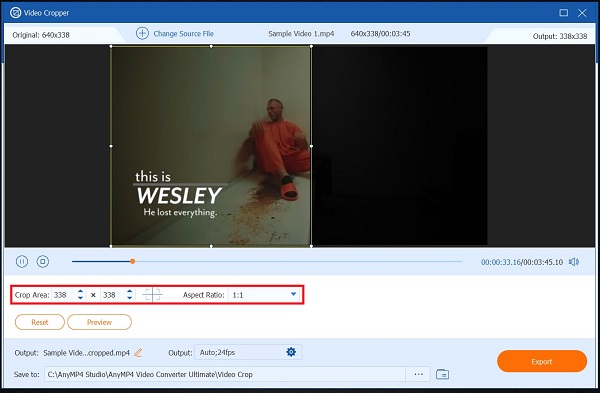
导出前更改视频格式
保存更改后,你可以根据设备的兼容性更改视频输出格式,方法是点击 格式 按钮。

在 Mac 上导出裁剪后的视频
最后,点击 转变 保存更改。

iMovie 是 Apple 开发的视频编辑工具,允许用户从头到尾制作电影视频。它也是在 Mac 上裁剪视频的最佳方式之一。而且你可以 在 iMovie 中旋转视频. iOS 和 macOS 的 iMovie 应用程序可让用户制作视频,纪念重要事件和美丽风景的回忆,然后与朋友、邻居和其他熟人分享。由于某些用户可能对编辑了解甚少或缺乏经验,Apple 为其产品设计了一个非常用户友好的界面。这意味着任何具有视频编辑基础知识的人都可以使用此工具制作和修改视频。然而,尽管 MP4 文件用途广泛,但它并不支持它。为了获得最佳效果,必须将它们转换为 H.264 编解码器。切换编解码器只需几分钟,但它在编辑之前增加了一个额外的步骤,某些用户可能会觉得不方便。同时,按照下面概述的说明学习如何使用 iMovie 在 Mac 上裁剪视频。
在 Mac 上启动 iMovie
启动后,将视频放到 iMovie 的时间线上。
找到要填充的作物
找到裁剪按钮并选择 裁剪以填充 选择。

变换剪辑
通过调整可移动框的大小和位置来裁剪您的剪辑。

保存裁剪后的视频
裁剪视频后,选择 裁剪以填充 选项以应用更改。然后,找到 文件 选项中的 分享 菜单保存最近裁剪的视频。

由于 QuickTime 的主要、易于使用的界面,导航和查找您要查找的媒体变得轻而易举。由于它预装在 macOS 中,QuickTime Player 通常是许多用户的默认程序。尽管如此,即使默认情况下未安装该应用程序,也有各种理由使用它。该程序与高清视频配合得如此好,令人难以置信;它允许您观看和享受任何高清或全高清电影或视频中的精彩视频,这很棒。另一方面,音频播放兼容性是无可挑剔的。它将音频与您的浏览器集成在一起,允许您直接从其窗口观看视频,而不必先将它们下载到计算机的硬盘上。遗憾的是,它的一个缺点是许多常用的文件类型(如 FLV、MKV、WMV 和 AVI)不支持播放;您必须先转换它们 在 Mac 上像播放 WMV 一样播放 使用 QuickTime。经过一番期待,下面介绍如何使用 QuickTime Player 应用程序在 Mac 上裁剪视频。
播放视频
播放视频,然后在您想要裁剪的部分暂停。
在您的设备上下载 QuickTime
在 Mac 上下载并启动该工具。选择上面的录制选项 新的屏幕录制在文件下拉列表中。

拖动选择录制的视频的一部分
选择开始录制视频 开始录制.
保存更改
视频播放完毕后,选择 记录 保存裁剪的视频片段。

使用 QuickTime 在 Mac 上调整视频大小的最佳方法是什么?
要减小 QuickTime 中的视频大小,请从“应用程序”文件夹启动该软件,然后选择 文件 > 打开文件 上传您的视频。要开始调整视频大小,请点击 文件 > 导出为.
裁剪相机胶卷中的视频的最佳方法是什么?
启动照片,选择要裁剪的视频。访问所需视频后,点击 编辑 位于屏幕上边缘。在屏幕底部 编辑 屏幕上,点击 轮作 图标。单击并按住手柄即可裁剪视频并保存更改。
如何更改 Macbook 的纵横比?
如果要更改纵横比,请选择,然后右键单击 裁剪和缩放。接下来,在弹出菜单中,您可以根据需要直接将纵横比更改为 16:9、4:3、1:1 或 9:16。
总而言之,只有少数 Mac 视频裁剪应用程序可以自动裁剪您的剪辑;另一方面,iMovie 完全免费使用。另一方面,QuickTime Player 是一款出色的媒体播放器和视频剪辑器,但在我看来,它并不是 Mac 上出色的视频裁剪器。
安装 视频转换器旗舰版 对于 Mac,如果你想 在 Mac 上裁剪视频 快速直观。它在 Mac 用户中广泛使用的一个因素是它的适应性。简单的视频编辑、视频和音频文件的转换、视频下载和 DVD 翻录都可以使用它。现在您可以免费获得它并查看它的所有优点!
更多阅读
在 iPhone 和 Mac 上的 iMovie 中旋转视频的具体指南
如何在 iMovie 应用中旋转视频?本指南向您展示在 iPhone 和 MacBook Pro/Air/iMac 上的步骤并轻松校正图像方向。
要在 iPhone 上翻转视频,您可以按照我们的综合指南,轻松纠正侧面捕获的视频。
如何在 Mac、iPhone 和 iPad 上的 iMovie 中翻转视频
您可以在 iMovie 中翻转视频吗?如何在 iMovie 中水平翻转视频?这篇文章将为您提供在 iPhone 和 Mac 上的 iMovie 中反转视频的分步指南。
适用于 Windows/Mac/iPhone/Android 的 15 款最佳视频拼贴制作工具
以下是 15 款最佳视频拼贴制作应用程序,可让您像专业人士一样在 Windows、Mac、iPhone 和 Android 设备上制作出令人惊叹的艺术作品。